win10iso如何重装,笔者教你win10iso重装步骤
时间:2018-05-08 17:41:12
安装win10系统电脑越来越多,很多新电脑自带有win10系统,尽管是最新的系统,win10依然会遇到各种系统故障,需要重装系统,那么win10iso如何重装?下面笔者教你win10iso重装步骤。
1、将win10iso直接复制到启动U盘的GHO目录下;
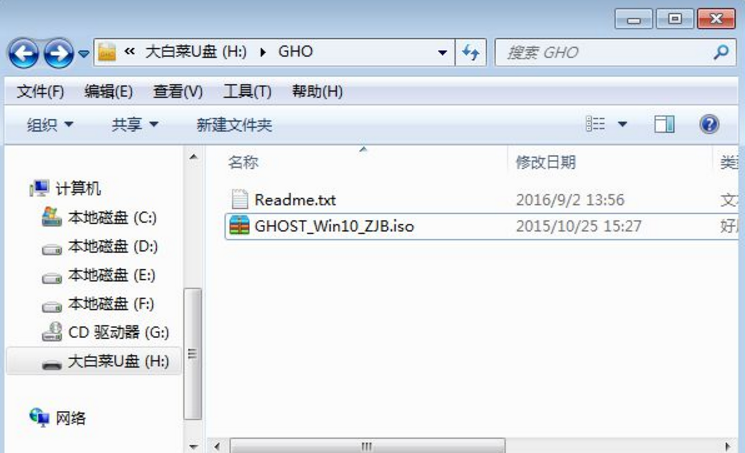
2、在电脑上插入U盘,重启后按F12、F11、Esc等快捷键打开启动菜单,选择U盘选项回车;
3、在这个菜单中选择【02】回车,启动pe系统;#f#
4、双击打开【大白菜一键装机】,选择win10iso文件,会自动提取gho文件,点击下拉框,选择win10.gho文件;
5、选择系统所在位置,一般是C盘,可以根据“卷标”或磁盘大小选择,点击确定;
6、弹出提示框,勾选“完成后重启”,点击是;
7、转到这个界面,执行win10解压到C盘的操作;
8、解压完成后,电脑会自动重启,此时拔出U盘,进入这个界面,执行win10iso重装过程;
9、最后启动进入win10系统桌面,重装完成。
以上就是win10iso重装步骤介绍了,如果还不懂得win10iso如何重装的用户,可参照上述步骤来操作。




